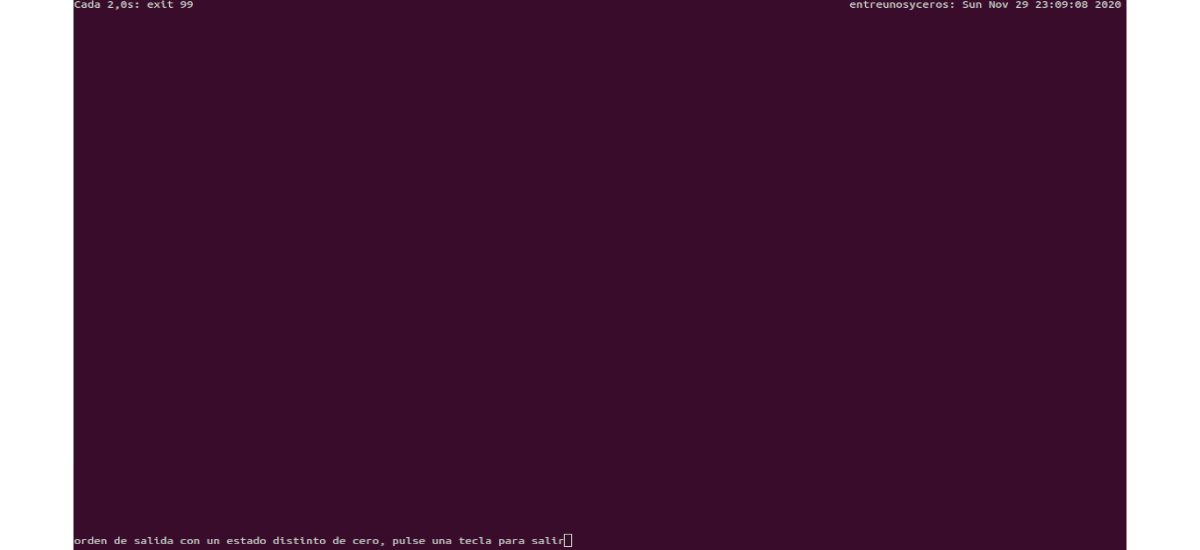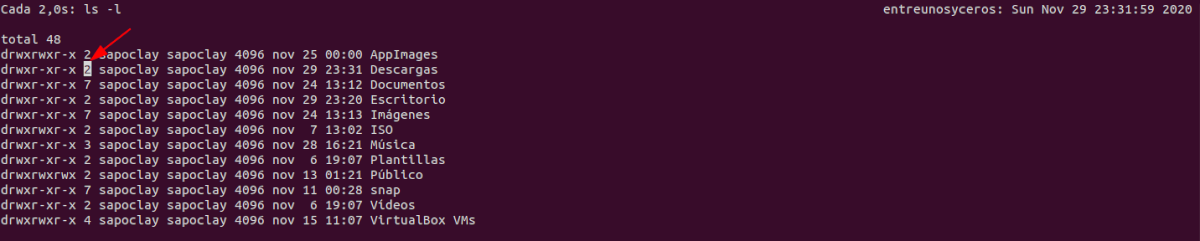Sa susunod na artikulo ay titingnan namin ang ilang mga paraan upang magamit ang panonood ng relo. Ginagamit ang utos na ito upang magpatupad ng anumang di-makatwirang utos sa mga regular na agwat, na ipinapakita ang resulta ng nasabing utos sa window ng terminal. Maaari itong maging kapaki-pakinabang kapag kailangan nating magpatakbo ng isang utos nang paulit-ulit at panoorin ang pagbabago ng output output sa paglipas ng panahon.
Kagamitan ang relo ay bahagi ng package ng procps (o procps-ng) na paunang naka-install sa halos lahat ng pamamahagi ng Gnu / Linux.
Mga kapaki-pakinabang na halimbawa ng panonood ng panonood sa Ubuntu
Gamitin ang utility panoorin ito ay isang simple at deretsong gawain. Sundan isang simpleng syntax at walang kumplikadong mga pagpipilian.
watch [opciones] comando
Upang wakasan ang loop o ulitin, maaari mong gamitin Ctrl + C upang wakasan ang aksyon ng relo, o isara lamang ang terminal window kung saan ito tumatakbo.
Pangunahing paggamit ng utos ng Panoorin
Kapag ginamit nang walang mga argumento, ang utility na ito ay isasagawa ang tinukoy na utos bawat dalawang segundo:
watch date
Utos na ito ay mai-print ang resulta na ginawa ayon sa petsa. Ipapakita sa kaliwang tuktok ng screen ang utos na naisakatuparan at ang aktibong agwat ng agwat.
Tukuyin ang agwat ng pag-update
Magagawa naming tukuyin ang agwat ng agwat para sa pag-update ng utos ng relo nang napakadali gamit ang pagpipiliang -n. Ang bagong agwat ng oras ay dapat itakda sa segundo.
watch -n 5 date
Ngayon ang petsa ng utos ay mag-a-update lamang bawat limang segundo.
I-highlight ang mga pagkakaiba sa pagitan ng bawat pag-update
Ginagawang madali ng panonood ang mga pagkakaiba sa pagitan ng luma at na-update na output. Maaari nating mai-highlight ang mga pagkakaiba na ito gamit ang -d pagpipilian.
watch -n 5 -d date
Utos na ito tatakbo ang petsa bawat limang segundo at i-highlight ang mga pagbabago sa output sa terminal ng terminal.
Alisin ang pamagat at mga heading
Nagpapakita ang utos ng panonood ng impormasyon sa screen tulad ng pangalan ng utos na ipinatutupad, ang agwat, at ang kasalukuyang oras. Ang lahat ay nasa tuktok ng screen. Kung nais nating iwasan ito, maaari nating gamitin ang -t pagpipilian upang huwag paganahin ang impormasyong ito.
watch -t date
Tulad ng sinasabi ko, ang utos na ito ipapakita lamang nito ang output na ginawa ng utos petsa.
Lumabas sa Panoorin kung sakaling may error
Maaari din naming tukuyin ang isang watchdog upang lumabas tuwing mayroong isang error na ginawa ng utos na naisakatuparan. Kailangan lang naming gamitin ang -e pagpipilian.
watch -e exit 99
Kung patakbuhin mo ang utos na ito, makikita mo isang mensahe na nagpapahiwatig na ang utos ay may katayuan na hindi zero na exit. Dapat isaalang-alang na ang mga utos na naisakatuparan nang walang anumang pagkakamali, mag-iwan ng isang zero status code.
Lumabas kung ang mga pagbabago ay nagaganap sa output ng utos
La -g pagpipilian paglabas ng relo tuwing may pagbabago sa output ng utos.
watch -g date
Tatakbo ang utos na ito ng dalawang segundo at sa sandaling ma-update ang output, isasara ang relo.
Abisuhan sakaling may error
La -b pagpipilian de manonood ng mga beep sa tuwing lumalabas ang utos na may isang code na hindi zero na katayuan. Tulad ng nabanggit na, ang isang hindi zero na code ng katayuan ay karaniwang nagpapahiwatig ng isang error o na ang pagpapatupad ng utos ay nabigo.
watch -b exit 99
Bigyang-kahulugan ang mga code ng kulay at mga pagkakasunud-sunod ng istilo
Maaari naming paganahin ang interpretasyon ng mga code ng Kulay ng ANSI at ang mga pagkakasunud-sunod ng istilo para sa relo gamit ang -c pagpipilian. Bilang default, hindi binibigyang kahulugan ng panonood ang mga kulay sa output nito.
watch -c echo "$(tput setaf 2) Ejemplo para Ubunlog"
Ipinapakita ng output ng utos na ito ang berdeng naka-encode na string 'Halimbawa para sa Ubunlog'. Kung aalisin namin ang pagpipiliang -c at patakbuhin muli ang utos, makikita natin na ang string ay walang naglalaman ng anumang kulay sa oras na ito.
Subaybayan ang mga pagbabago sa nilalaman ng direktoryo
Ang sumusunod na halimbawa ay naglalarawan kung paano namin magagamit ang relo utility upang subaybayan ang mga direktoryo ng file system para sa mga pagbabago sa nilalaman.
watch -d ls -l
Ang print na ito ay i-print ang listahan ng direktoryo at i-highlight ang mga pagbabago sa nilalaman.
Subaybayan ang temperatura ng CPU gamit ang relo
Kung gumagamit ka ng kagamitan na umiinit, mahalagang subaybayan ang temperatura. Magagawa natin gamitin ang relo utility kasama sensor upang makontrol ang temperatura ng kagamitan.
watch -n 60 sensors
Utos na ito susuriin ang temperatura ng kagamitan bawat minuto.
Ipakita ang pahina ng tulong at manwal
Huwag mag-atubiling kumunsulta sa tulong ng utos ng relo kung nais mo ng mabilis na impormasyon para sa isang tukoy na pagpipilian.
watch -h
Magagawa rin namin kumunsulta sa manu-manong pahina para sa detalyadong impormasyon sa isang tukoy na pagpipilian.
man watch
Tulad ng nakita natin, ang utos ng relo ay isang simple ngunit kapaki-pakinabang na tool, kung saan Mayroon itong mahusay na bilang ng mga kaso ng paggamit, na hindi lahat ng mga ipinakita sa artikulong ito.